Canva App Kaise Use Kare
Canva App Uses. आजकल Social Media Marketing का बहुत चलन हैं किसी भी पोस्ट पर likes और followers को बढ़ाने के लिए रोजाना websites पर कुछ न कुछ पोस्ट करना होता है लेकिन आजकल पोस्ट का Interesting और Stylish होना भी बहुत आवश्यक होता है। ऐसी परिस्थिति में ग्राफ़िक डिजाइनिंग बहुत ही मददगार साबित होतीं है। लेकिन इसे सीखने मे समय और पैसा दोनो लगता है। इसीलिए ग्राफिक डिजाइनिंग को easy करने के लिए बहुत से सरलता में प्रयोग आने वाले Software बनाए गए हैं। जिस की मदद से सरलता से ग्राफिक डिजाइनिंग की जा सकती है और एक से एक design बनाए जा सकते हैं। इसी सॉफ्टवेयर में से एक software Canva नाम का है जो अपने features के कारण बहुत ही मशहूर है।
तो चलिए इस आर्टिकल के माध्यम से जानते है कि यह canva software है क्या इसमें क्या क्या features हैं और यह app किस तरह से काम करता है।
Canva App क्या है
यह app एक प्रकार का Online Graphic Designing Website or Tool है जिस की मदद से आप आसानी से ग्राफ़िक डिज़ाइन कर सकते हैं क्योकि इस application पर आपको ग्राफ़िक डिज़ाइन करने के सभी टूल्स आसानी से उपलब्ध हो जाते है। इस app की मदद से व्यक्ति विभिन्न तरह की ग्राफ़िक डिज़ाइन तैयार कर सकता है जैसे Logo, Post, Social Media, Poster, Latter, Business Card, Certificate, आदि जैसी डिज़ाइन आसानी से तैयार की जा सकती है और अपनी जरुरत के हिसाब से यूज़ भी की जा सकती है।
Canva App को Download कैसे करे
सबसे पहले अपने एंड्रॉइड मोबाइल या स्मार्ट फोन के गूगल प्ले स्टोर के ऐप पर जाना है और उसके बाद गूगल प्ले स्टोर के ऊपर के सर्च बार मे जाकर के canva app का नाम डाले और क्लिक करे सर्च करते ही यह ऐप्लिकेशन आ जाती है। इसके बाद आप को स्क्रीन में Canva Graphic Design, Video Collage, Logo Maker दिखाई देगा इस पर आपको क्लिक करना होता है आप जैसे ही इस बटन पर क्लिक करते है आपके सामने इनस्टॉल का ऑप्शन आ जाता है इस install के बटन पर क्लिक करते ही आपके मोबाइल फोन में Canva App इनस्टॉल हो जायेगा। या फिर आप इसके Official Website पर भी जाकर के इस Application को डाउनलोड करके Install कर सकते हैं।
Canva App मे कौन कौन से ग्राफ़िक डिज़ाइन तैयार किये जा सकते है
इस app को यूज करके विभिन्न प्रकार के ग्राफ़िक डिज़ाइन जैसे Logo, Banner, Social Media Post, Poster, Invitation Card, Latter, Business Card, Certificate आदि तैयार किया जा सकता है इस app की मदद से कई प्रकार की ग्राफ़िक डिज़ाइन भी तैयार की जा सकती है
उदाहरण के तौर पर
इस विकल्प के अंतर्गत मे आपको बहुत तरह के ग्राफ़िक डिज़ाइन तैयार करने के option मिल जाते है जैसे कि – Facebook Post, Wall Calendar, Presentation, Flyer, Instagram Post, Poster, Card, Logo आदि तैयार कर सकते है।
Presentations – इस option की मदद से आप विभिन्न विभिन्न प्रकार के Presentation को तैयार कर सकते है जैसे कि – Talking Presentation, Mobile First Presentation, Game Presentation आदि प्रकार के प्रेजेंटेशन तैयार कर सकते है
Social Media – इस option की मदद से आप विभिन्न विभिन्न प्रकार के Social Media के लिए ग्राफ़िक्स डिज़ाइन को तैयार कर सकते है जैसे कि – Instagram Story, Instagram Post, Instagram Reels Video, Your Story, Facebook Post, WhatsApp Status, YouTube Thumbnail, Animated Social Media YouTube Intro इतयादि
Video – इस option की मदद से आप विभिन्न विभिन्न प्रकार के वीडियो अलग अलग platform के लिए बना सकते है जैसे कि– Mobile Video, Video Massage, Linkedin Video Ad, Youtube Video, Video Collage, Youtube Video Ad, Facebook Video, Free Ad Video, Instagram Reels Video इतयादि
Print Products – इस विकल्प की मदद से आप प्रिंट किये जाने वाले विभिन्न प्रकार के प्रोडक्ट तैयार कर सकते है जैसे कि – Post Card, Birthday Card, Poster, Thank You Postcard, Flyer, Certificate, Card, Save The Date Postcard, Letterhead, Menu, Resume, Newsletter इतयादि
Marketing – इस विकल्प की मदद से आप Marketing में प्रयोग किये जाने वाले विभिन्न प्रकार के ग्राफ़िक प्रोडक्ट को तैयार कर सकते है जैसे कि – Poster, Blog Banner, Logo, Business Card, Notebook, Coupon, Label, Gift Certificate, Email Header, Flyer, Circle Sticker, Banner, Ticket इतयादि
इस तरह से इस Canva application की मदद से कई प्रकार के ग्राफ़िक डिज़ाइन अपनी जरुरतानुसार तैयार किया जा सकता है।
Canva App को कैसे Use करे
इस app को use करने के लिए सबसे पहले इस app को download करके install कर ले उसके बाद इस app में अपना account बनाने के लिए login करे आपके login करते ही आप के स्क्रीन पर कई तरह के ग्राफ़िक डिज़ाइन के option आ जाते है जिसमे से आपको अपने काम के हिसाब से विकल्प को चुनना होता है। जैसे कि logo, Instagram post, Facebook post, poster, resume, Facebook cover आदि इनमे से आप अपने जरुरत काम के हिसाब से विकल्प को चुन सकते है।
फिर जब आप इन options मे से किसी पर click करते है तो आपके सामने एक दूसरा पेज खुलकर आता है जहां पर पेज के लेफ्ट साइड में फिर से बहुत सारे option मिलते है जैसे –Upload, Templates, Elements, photos, Videos, Text, background, Audio इत्यादि इन सब option की help से आप अपने मनमुताबिक और जरूरत के हिसाब से ग्राफ़िक डिजाइनिंग कर सकते है।
Design Tips
Templates – इस विकल्प की मदद से आप अपने जरुरत के अनुसार ग्राफ़िक डिजाइनिंग करने के लिए टेम्पलेट्स को सेलेक्ट कर सकते है। टेम्पलेट्स के option पर क्लिक करते ही आपके सामने बहुत सारे टेम्पलेट्स show होने लगते है आप इनमे से कोई भी टेम्पलेट्स में से किसी एक टेम्पलेट्स को सेलेक्ट करके अपनी ग्राफ़िक डिज़ाइन में जोड़ सकते है।
Elements – इस विकल्प की मदद से आप अपने जरुरत के अनुसार आप अपनी ग्राफ़िक डिजाइनिंग में अपने हिसाब से कोई भी elements को जोड़ सकते है आप यहां पर चाहे तो अपने आवश्यकतानुसार एक से अधिक एलिमेंट्स को भी अपनी ग्राफ़िक डिजाइनिंग में जोड़ सकते है।
Uploads – आप जब इस ऑप्शन पर क्लिक करती है तो आप यहां पर कोई भी image को अपने कंप्यूटर या मोबाइल फोन से अपलोड करके अपनी ग्राफ़िक डिजाइनिंग में प्रयोग कर सकते है।
Design Tricks
Photos – इस option के माध्यम से आप Canva वेबसाइट में स्टोर फोटोज का प्रयोग अपनी ग्राफ़िक डिजाइनिंग में कर सकते है साथ ही साथ आप जैसे ही इस ऑप्शन पर क्लिक करते है आपके सामने बहुत सारी Photos आपके स्क्रीन पर आने लगती है आप अपनी जरुरत और मनमुताबिक इसमे से कोई भी फोटोज को select करके अपने ग्राफ़िक डिजाइनिंग में जोड़ सकते है।
Text – इस विकल्प पर क्लिक करते ही आप अपनी ग्राफ़िक डिजाइनिंग में किसी भी तरह का Text को जोड़ सकते है आपको यहां पर विभिन्न प्रकार की टेक्स्ट की डिज़ाइन मिल जाती है। आपको जो भी टेक्स्ट डिज़ाइन पसंद आता है या आपकी जरुरत मे है तो आप उस टेक्स्ट डिज़ाइन को select करके अपनी ग्राफ़िक डिज़ाइन में जोड़ सकते है।
Background – इस विकल्प की मदद से किसी भी तरह की ग्राफ़िक डिज़ाइन में बैकग्राउंड को जोड़ा जा सकता है आप जैसे ही इस option पर क्लिक करते है स्क्रीन पर बहुत सारे बैकग्राउंड दिखाइ देने लगते है इनमे से आप अपनी काम के हिसाब से कोई भी बैकग्राउंड को सेलेक्ट कर सकते है।

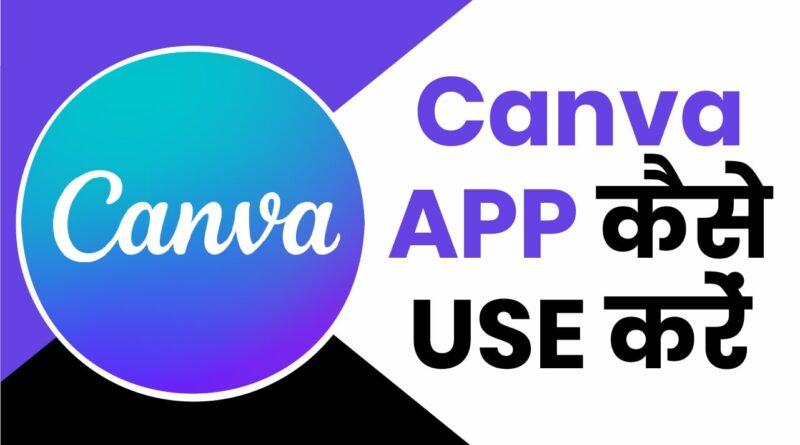
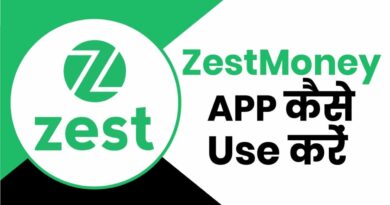


nys and usefull information
Thanks a lot